कई मीडिया प्लेयर उपयोगकर्ताओं को वॉल्यूम नियंत्रित करने की अनुमति देते हैंमाउस व्हील का उपयोग करना; आप वॉल्यूम बढ़ाने के लिए माउस व्हील को ऊपर की दिशा में रोल करते हैं, और इसी तरह माउस व्हील को रोल करने से वॉल्यूम कम हो जाता है, लेकिन जब हमें सिस्टम वॉल्यूम को बढ़ाना / घटाना होता है, तो हम सिस्टम ट्रे में मौजूद सिस्टम वॉल्यूम इंडिकेटर (आइकन) पर जाते हैं, सेलेक्ट करें वॉल्यूम नियंत्रण और फिर सिस्टम वॉल्यूम बढ़ा / घटाता है। VLC और Winamp जैसे मीडिया प्लेयर उपयोगकर्ताओं को हॉटकी के साथ ही वॉल्यूम को नियंत्रित करते हैं, जो हैं, Ctrl + Up कर्सर कुंजी बढ़ाने के लिए और Ctrl + down कर्सर कुंजी मात्रा को कम करने के लिए, लेकिन दुर्भाग्य से, येहॉटकी केवल तभी काम करती है जब उक्त मीडिया प्लेयर सक्रिय हों। यह उपयोगकर्ताओं को सिस्टम वॉल्यूम को मैन्युअल रूप से बढ़ाने / कम करने, या पहले मीडिया प्लेयर को सक्रिय करने या फिर वॉल्यूम समायोजित करने की तुलना में कोई अन्य विकल्प नहीं देता है।
ध्वनि की मात्रा Hotkeys एक छोटा सा सिस्टम वॉल्यूम नियंत्रक है जो आपको वैश्विक हॉटकी संयोजनों के माध्यम से सिस्टम वॉल्यूम बढ़ाने / घटाने की सुविधा देता है - Ctrl + अप तीर और Ctrl + नीचे मात्रा बढ़ाने और घटाने के लिए तीर,क्रमशः। यद्यपि यह पहले से कवर VolControl की तरह समृद्ध नहीं है, यह उन लोगों के लिए उपयोगी हो सकता है जो मल्टीमीडिया बटन के साथ कीबोर्ड का उपयोग नहीं कर रहे हैं और एक सरल ऑन-स्क्रीन वॉल्यूम नियंत्रक की तलाश कर रहे हैं। एप्लिकेशन का उपयोग करते हुए, आप न केवल मीडिया खिलाड़ियों के वॉल्यूम स्तर को समायोजित कर सकते हैं, बल्कि ग्रूव्सहार्क, स्पॉटिफ़ और पेंडोरा डेस्कटॉप क्लाइंट के लिए वॉल्यूम भी नियंत्रित कर सकते हैं।
एक बार स्थापित होने के बाद, केवल निष्पादन योग्य फ़ाइल को चलाएंएप्लिकेशन लॉन्च करें। यह सिस्टम ट्रे में बैठेगा और सिस्टम वॉल्यूम बदलने के लिए ग्लोबल हॉटकी की जगह लेगा। यह साथ जाने के लिए कोई लंबा कॉन्फ़िगरेशन प्रदान नहीं करता है। आप ऑन-स्क्रीन वॉल्यूम संकेतक के प्रभाव को अनुकूलित कर सकते हैं अनुकूलित करें विंडो, जिसे सिस्टम ट्रे से एक्सेस किया जा सकता हैमेन्यू। प्रभावों के नीचे, आप ऑन-स्क्रीन वॉल्यूम संकेतक पारदर्शिता को बदलने का विकल्प चुन सकते हैं। एक बार बदल जाने के बाद, लागू प्रभाव और अस्पष्टता स्तर दोनों को सत्यापित करने के लिए पूर्वावलोकन बटन पर क्लिक करें।

अब, जब आप वॉल्यूम घटाना और बढ़ाना चाहते हैं, तो बस Ctrl + Up और Ctrl + Down कर्सर कुंजियों का उपयोग करें।
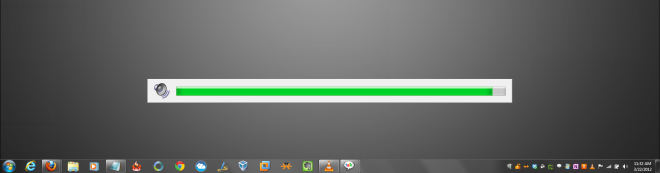
डेवलपर के अनुसार, यह विंडोज 2000, विंडोज एक्सपी और विंडोज विस्टा पर काम करता है। हमने किसी भी मुद्दे का सामना किए बिना, विंडोज 7 पर आवेदन का परीक्षण किया है।
साउंड वॉल्यूम हॉटकी डाउनलोड करें
यदि आप एक आंख कैंडी और अनुकूलन योग्य ऑन-स्क्रीन वॉल्यूम समायोजक की तलाश में हैं, तो पहले से प्रदर्शित 3RVX पर एक नज़र डालें।













टिप्पणियाँ